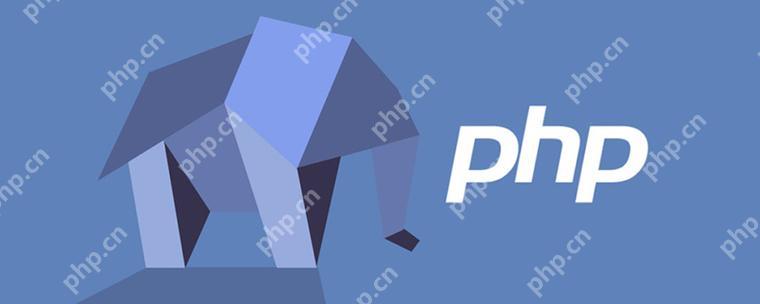mongodb重启后无法访问的原因和解决方案包括:1.检查服务状态,使用sudo systemctl status mongod确认mongodb是否运行;2.检查配置文件/etc/mongod.conf,确保绑定地址和端口设置正确;3.测试网络连接,使用telnet localhost 27017确认是否可以连接到mongodb端口;4.检查数据目录权限,使用sudo chown -r mongodb:mongodb /var/lib/mongodb确保mongodb有读写权限;5.管理日志文件大小,调整或清理日志以防止占用过多磁盘空间;6.检查版本兼容性,确保重启前后mongodb版本一致;7.使用副本集提高可用性,配置副本集以确保即使某个节点出现问题,其他节点仍能提供服务。

解决MongoDB重启后无法访问的问题是一个复杂的过程,涉及多个层面的检查和排查。让我们从问题的现象开始,逐步深入到可能的原因和解决方案。
当MongoDB重启后无法访问时,首要的任务是确认问题是否真的存在于MongoDB服务本身,还是由于网络、配置或其他外部因素导致的。以下是我在处理类似问题时的思路和经验:
首先,检查MongoDB服务的状态是至关重要的。在Linux系统上,可以使用以下命令来确认MongoDB是否正在运行:
sudo systemctl status mongod
如果服务未运行,我们需要尝试启动它,并观察是否有错误日志输出:
sudo systemctl start mongod sudo journalctl -u mongod -f
日志中的错误信息通常能提供重要的线索,比如磁盘空间不足、配置文件错误等。
接着,检查MongoDB的配置文件(通常是/etc/mongod.conf)是否有误。配置文件中的绑定地址、端口号等设置不当,可能会导致无法访问。确保绑定地址设置正确,如果是远程访问,还需要确保防火墙规则允许MongoDB的端口(默认是27017)。
net: port: 27017 bindIp: 0.0.0.0
网络问题也是常见的原因之一。使用telnet或nc命令来测试是否可以连接到MongoDB的端口:
telnet localhost 27017
如果无法连接,可能是网络配置问题或防火墙阻止了连接。
在排查过程中,我发现了一个有趣的案例:有一次,我的一个MongoDB实例重启后无法访问,经过一番排查,发现是由于数据目录的权限问题导致的。MongoDB需要对数据目录有读写权限,如果权限设置不当,会导致服务无法启动。这提醒我们在排查问题时,也要注意文件系统的权限设置。
sudo chown -R mongodb:mongodb /var/lib/mongodb
另一个需要注意的是,MongoDB的日志文件大小可能会导致问题。如果日志文件过大,可能会占用大量磁盘空间,导致MongoDB无法启动。在这种情况下,可以考虑调整日志文件的大小限制或定期清理日志。
systemLog: destination: file logAppend: true path: /var/log/mongodb/mongod.log logRotate: reopen
在排查过程中,我还发现了一些常见的误区。比如,很多人会忽略检查MongoDB的版本兼容性问题。如果在重启前后版本有变化,可能会导致无法访问。在这种情况下,确保版本一致或按照官方文档进行升级是必要的。
最后,关于性能优化和最佳实践,我建议定期备份MongoDB数据,并在生产环境中使用副本集(Replica Set)来提高可用性和可靠性。这样,即使某个节点出现问题,其他节点仍然可以提供服务。
// 配置副本集 rs.initiate({ _id: "myReplicaSet", members: [ { _id: 0, host: "mongodb0.example.net:27017" }, { _id: 1, host: "mongodb1.example.net:27017" }, { _id: 2, host: "mongodb2.example.net:27017" } ] });
在解决MongoDB重启后无法访问的问题时,我的建议是系统化地进行排查,从最基础的服务状态检查开始,逐步深入到配置、网络、权限等方面。同时,保持良好的运维习惯,如定期备份和使用副本集,可以大大减少问题的发生和影响。希望这些经验和思路能帮助你在面对类似问题时更加得心应手。